เมื่อทำงานกับตารางยาวใน Word การทำซ้ำส่วนหัวเป็นสิ่งสำคัญเพื่อประหยัดเวลา นี่คือคำแนะนำง่ายๆ ในการตั้งค่าส่วนหัวตารางที่ซ้ำกัน!
 |
คำแนะนำในการทำซ้ำส่วนหัวตารางใน Word โดยใช้คุณสมบัติตารางอย่างง่าย
วิธีที่ง่ายที่สุดวิธีหนึ่งในการทำซ้ำส่วนหัวในตาราง Word คือการใช้ฟีเจอร์ “คุณสมบัติตาราง” ฟีเจอร์นี้ใช้งานได้กับ Word เวอร์ชันใหม่และเก่า ช่วยให้ผู้ใช้สามารถจัดการส่วนหัวตารางได้โดยตรงโดยไม่ต้องดำเนินการด้วยตนเองในแต่ละหน้า
คำแนะนำสำหรับ Word 2013, 2016 และ 2019
สำหรับ Word เวอร์ชัน 2013, 2016 หรือ 2019 การทำซ้ำส่วนหัวตารางเป็นเรื่องง่ายมาก เพียงทำตามขั้นตอนเหล่านี้:
ขั้นตอนที่ 1: ก่อนอื่น ให้เลือกชื่อเรื่องทั้งหมดที่คุณต้องการทำซ้ำ
 |
ขั้นตอนที่ 2: คลิกขวาที่ชื่อเรื่องที่คุณต้องการใช้งาน จากนั้นเลือก “คุณสมบัติตาราง”
 |
ขั้นตอนที่ 3: เมื่อกล่องโต้ตอบปรากฏขึ้น ให้เลือกแท็บ “แถว”
 |
ขั้นตอนที่ 4: จากนั้น ทำเครื่องหมายที่ช่อง “ทำซ้ำเป็นแถวส่วนหัวที่ด้านบนสุดของแต่ละหน้า”
 |
ด้วยขั้นตอนง่ายๆ เหล่านี้ ชื่อตารางจะปรากฏซ้ำที่ด้านบนสุดของทุกหน้าใหม่ที่ตารางปรากฏ ซึ่งไม่เพียงแต่ช่วยประหยัดเวลา แต่ยังทำให้เอกสารของคุณดูเป็นมืออาชีพมากขึ้นอีกด้วย
คำแนะนำสำหรับ Word 2003, 2007 และ 2010
การทำซ้ำส่วนหัวตารางใน Word 2003, 2007 หรือ 2010 นั้นแตกต่างจากเวอร์ชันใหม่กว่าเล็กน้อย แม้ว่าอินเทอร์เฟซจะซับซ้อนกว่าเล็กน้อย แต่ขั้นตอนก็ยังคงเหมือนเดิม
ขั้นตอนที่ 1: เลือกแถวส่วนหัวที่คุณต้องการดำเนินการ
 |
ขั้นตอนที่ 2: คลิกขวาบนพื้นที่ชื่อเรื่องที่คุณต้องการตั้งค่าและเลือก “คุณสมบัติตาราง”
 |
ขั้นตอนที่ 3: เมื่อกล่องโต้ตอบปรากฏขึ้น ให้เลือกแท็บ “แถว”
 |
ขั้นตอนที่ 4: จากนั้นทำเครื่องหมายในช่อง “ทำซ้ำเป็นแถวส่วนหัวที่ด้านบนสุดของแต่ละหน้า”
 |
เนื่องจากเวอร์ชันเหล่านี้เก่ากว่า อินเทอร์เฟซจึงค่อนข้างล้าสมัย ทำให้ผู้ใช้ค้นหาฟีเจอร์ต่างๆ ได้ยาก ตัวอย่างเช่น การทำซ้ำส่วนหัวตารางใน Word 2010 อาจใช้เวลานานขึ้น เนื่องจากไม่สามารถเข้าถึงแถบเครื่องมือได้ง่ายเท่ากับเวอร์ชันใหม่
วิธีการทำซ้ำส่วนหัวในตาราง Word ด้วยการทำซ้ำแถวส่วนหัวแบบง่ายๆ
นอกจากการใช้ "คุณสมบัติตาราง" แล้ว ผู้ใช้ยังสามารถทำซ้ำส่วนหัวของตารางใน Word ได้โดยใช้ฟีเจอร์ "ทำซ้ำแถวส่วนหัว" วิธีนี้ยังง่ายมากและไม่ต้องใช้ขั้นตอนมากมาย โดยเฉพาะอย่างยิ่งดังต่อไปนี้:
ขั้นตอนที่ 1: ขั้นแรก ให้เลือกและไฮไลท์ชื่อเรื่องที่คุณต้องการทำซ้ำ
 |
ขั้นตอนที่ 2: บนแถบเครื่องมือตาราง เลือกแท็บ “เค้าโครง”
 |
ขั้นตอนที่ 3: เมื่อรายการในแท็บปรากฏขึ้น ให้เลือกรายการ “ทำซ้ำแถวส่วนหัว” ที่มุมขวาสุด
 |
เมื่อดำเนินการเสร็จแล้ว ส่วนหัวของตารางจะปรากฏขึ้นโดยอัตโนมัติในทุกหน้าที่ตารางขยายไปถึง ซึ่งคล้ายกับการทำซ้ำส่วนหัวของตารางใน Word 2010 และเวอร์ชันอื่นๆ
คำแนะนำในการลบชื่อเรื่องซ้ำที่ติดตั้งใน Word ได้อย่างง่ายดาย
หากคุณต้องการปิดใช้งานคุณลักษณะส่วนหัวตารางที่ทำซ้ำใน Word ให้ทำตามขั้นตอนเหล่านี้:
ขั้นตอนที่ 1: เน้นแถวส่วนหัวที่ได้รับการตั้งค่าให้ทำซ้ำ
 |
ขั้นตอนที่ 2: คลิกขวาบนพื้นที่ที่เน้นสี แล้วเลือก “คุณสมบัติตาราง”
 |
ขั้นตอนที่ 3: เลือกแท็บ “แถว” เมื่อแผงการตั้งค่าปรากฏขึ้น
 |
ขั้นตอนที่ 4: ยกเลิกการทำเครื่องหมายในช่อง “ทำซ้ำเป็นแถวส่วนหัวที่ด้านบนของแต่ละหน้า” และคลิก “ตกลง” เพื่อยกเลิกการติดตั้ง
 |
บทความนี้ได้นำเสนอคุณลักษณะการทำซ้ำส่วนหัวตารางใน Word ซึ่งทำให้เอกสารของคุณอ่านง่ายขึ้นและมีประสิทธิภาพมากขึ้นเมื่อทำงานกับตารางยาว หวังว่าคำแนะนำข้างต้นเกี่ยวกับเคล็ดลับของ Word จะช่วยให้คุณเตรียมเอกสารได้อย่างมืออาชีพมากที่สุด
แหล่งที่มา

























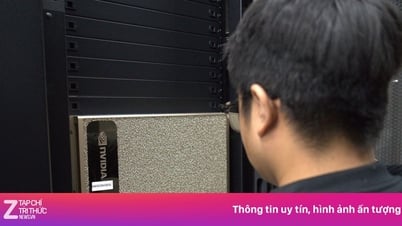




























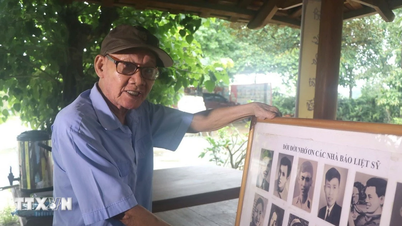



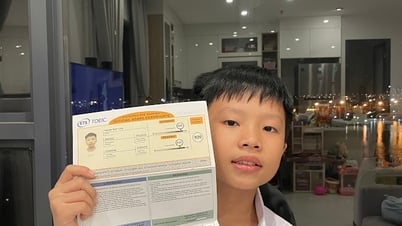














































การแสดงความคิดเห็น (0)